În acest tutorial îți arăt cum poți recunoaște animățiile în PowerPoint și cum poți folosi în mod optim zona de animare. Fie că creionezi o prezentare simplă sau un slideshow complex, înțelegerea funcțiilor de animare poate face diferența în modul în care mesajul tău este transmis. Hai să începem direct și să trecem prin diferitele modalități de recunoaștere a animațiilor și pașii pentru utilizarea zonei de animare.
Cele mai importante observații
Animările în PowerPoint nu sunt importante doar pentru îmbunătățirea vizuală a unei prezentări, ci ajută și la transmiterea informațiilor structurat și atrăgător. Mai întâi: În lista de diapozitive vei vedea un mic steluță care indică faptul că animațiile sunt integrate în diapozitiv. Un mic dreptunghi simbolizează obiectele animate și ordinea lor. Zona de animare este un instrument excelent pentru gestionarea și ajustarea animațiilor.
Ghid pas cu pas
Recunoașterea animațiilor
Pentru a recunoaște animațiile de pe un slide, poți folosi lista de diapozitive. Atunci când deschizi un slide cu animații, vei vedea un mic steluță care indică prezența animațiilor.

Acest semn vizual este primul indiciu că ai animații pe slide-ul tău. Asigură-te că intri în vizualizarea generală pentru a obține o vedere de ansamblu rapidă a tuturor diapozitivelor cu animații.
Identificarea obiectelor animate
Odată ce ai constatat că un diapozitiv conține animații, poți identifica obiectele animate individuale. Un mic dreptunghi te ajută în acest sens și este afișat atunci când faci clic pe un obiect animat. Acest dreptunghi vizualizează faptul că este vorba despre un obiect animat și îți arată ordinea animației.
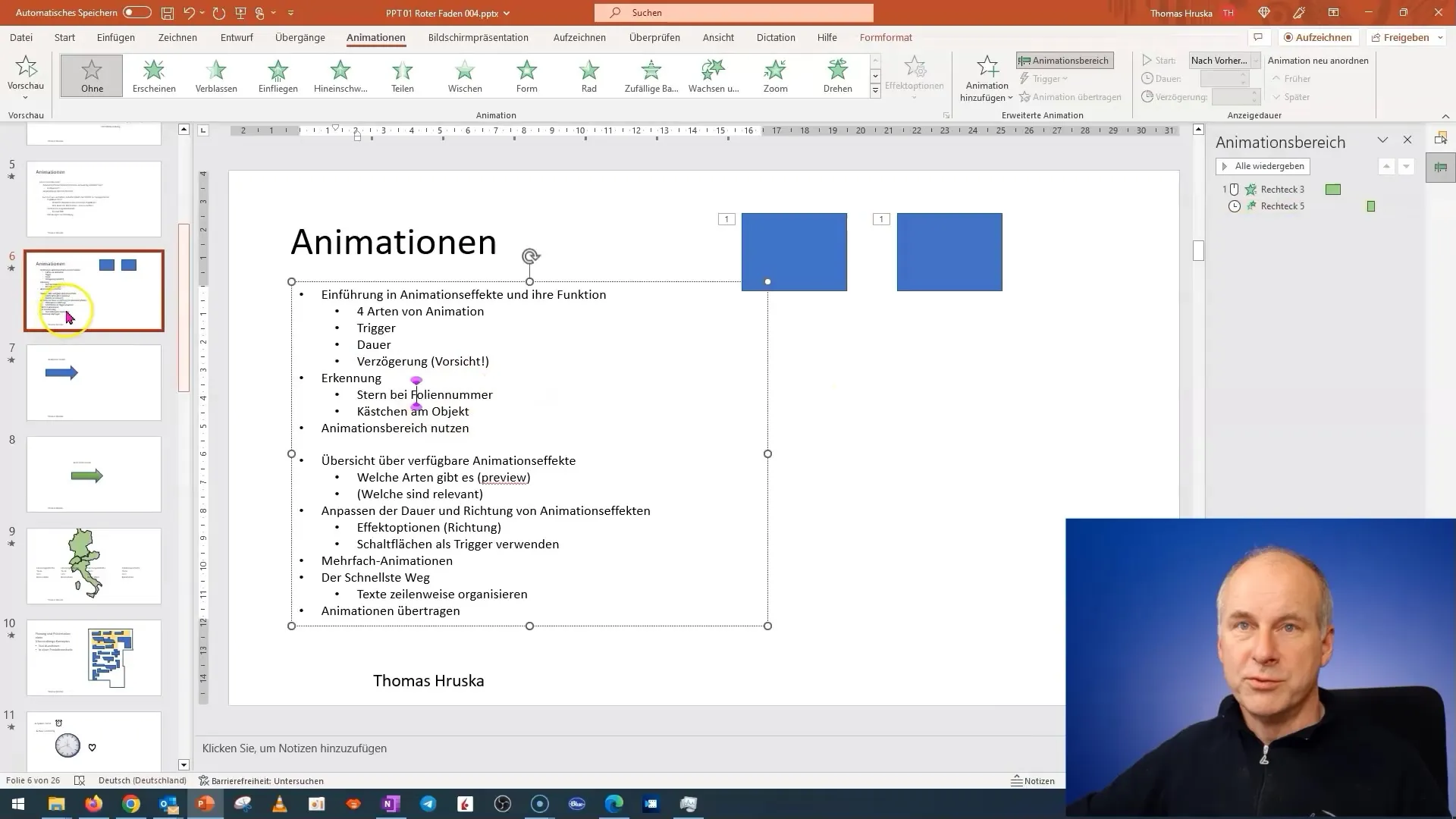
Numerele din interiorul dreptunghiului evidențiază ordinea în care animațiile sunt redate. De exemplu, ai putea avea un „1” și un „2”, ceea ce înseamnă că aceste două obiecte apar simultan la apăsarea clicului. Astfel, poți controla în mod direct secvența de animare.
Adaptarea animațiilor
Dacă dorești să ajustezi o animație, poți elimina întârzierea sau schimba setările de declanșare. Aceasta poate fi realizată făcând clic dreapta pe obiectul (animat) și selectând opțiunile corespunzătoare.
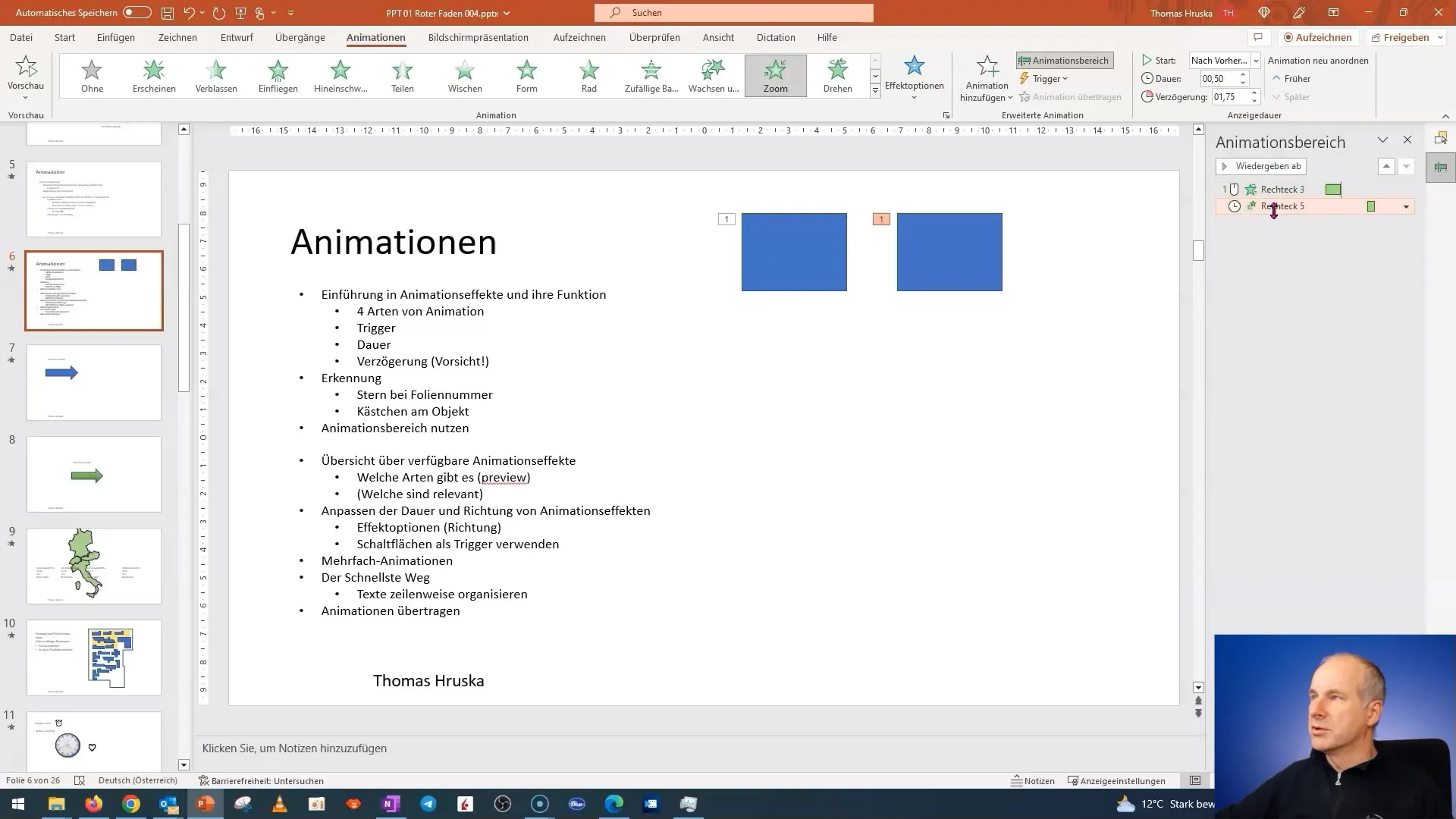
O funcție importantă este eliminarea întârzierii. Dacă setezi întârzierea la „0” sau declanșatorul la „clic pe mouse”, obiectul va apărea instantaneu la apăsarea clicului următor.
Previzualizarea animației
Pentru a obține o idee despre cum își fac efectul animațiile tale în prezentare, poți folosi funcția de previzualizare. Mergi în zona de animație și selectează animația dorită.
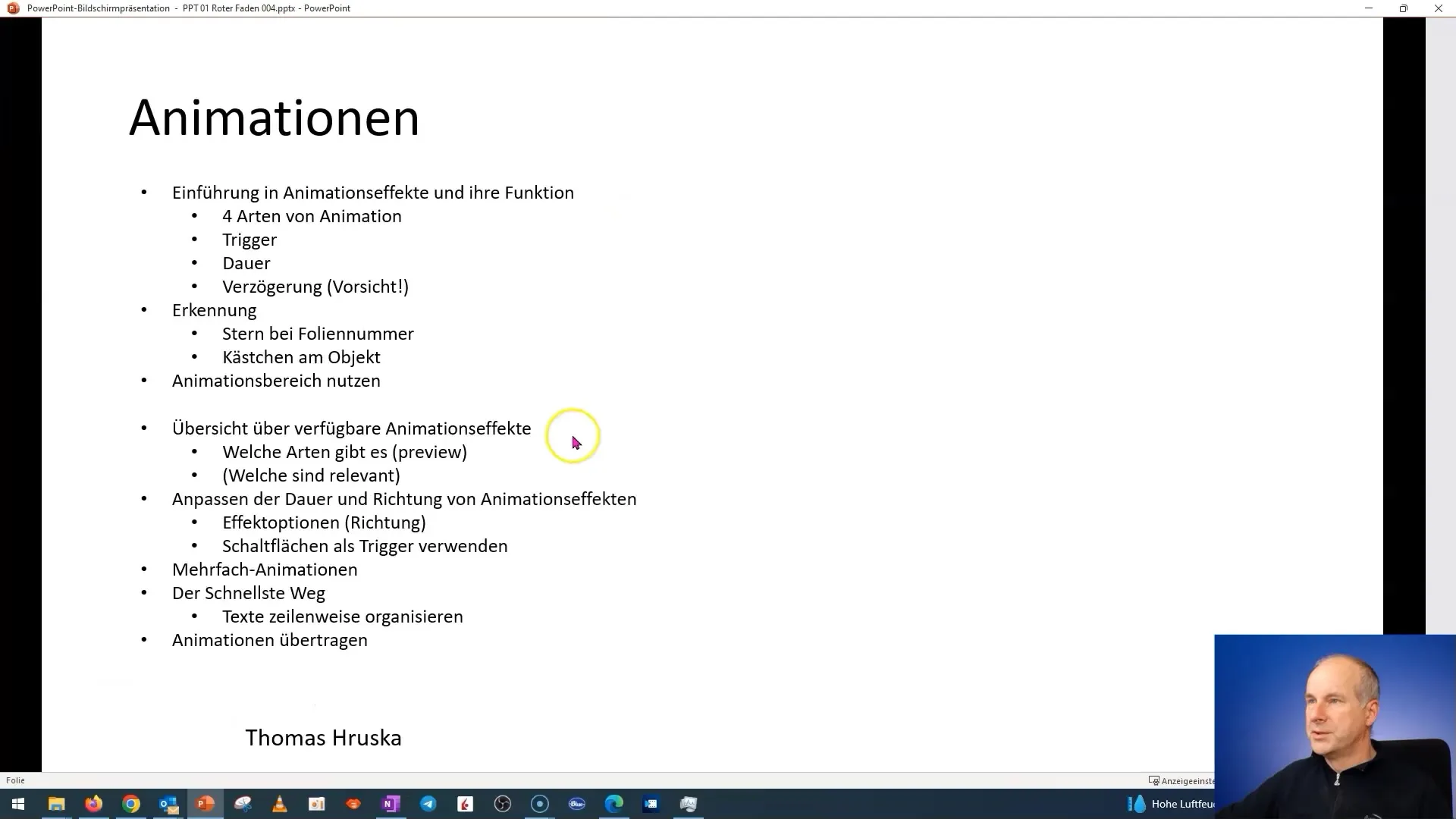
Astfel, poți testa în timp real efectele modificărilor tale înainte de a ține prezentarea. Trebuie întotdeauna să te asiguri că tranzițiile și aparițiile sunt fluide pentru a păstra atenția publicului.
Ștergerea animațiilor
Dacă dorești să elimini o animație de pe un obiect, poți face clic pe micul dreptunghi care indică animația și apoi apăsa tasta Delete. În altă variantă, poți alege animația direct din zona de animare și să o elimini.
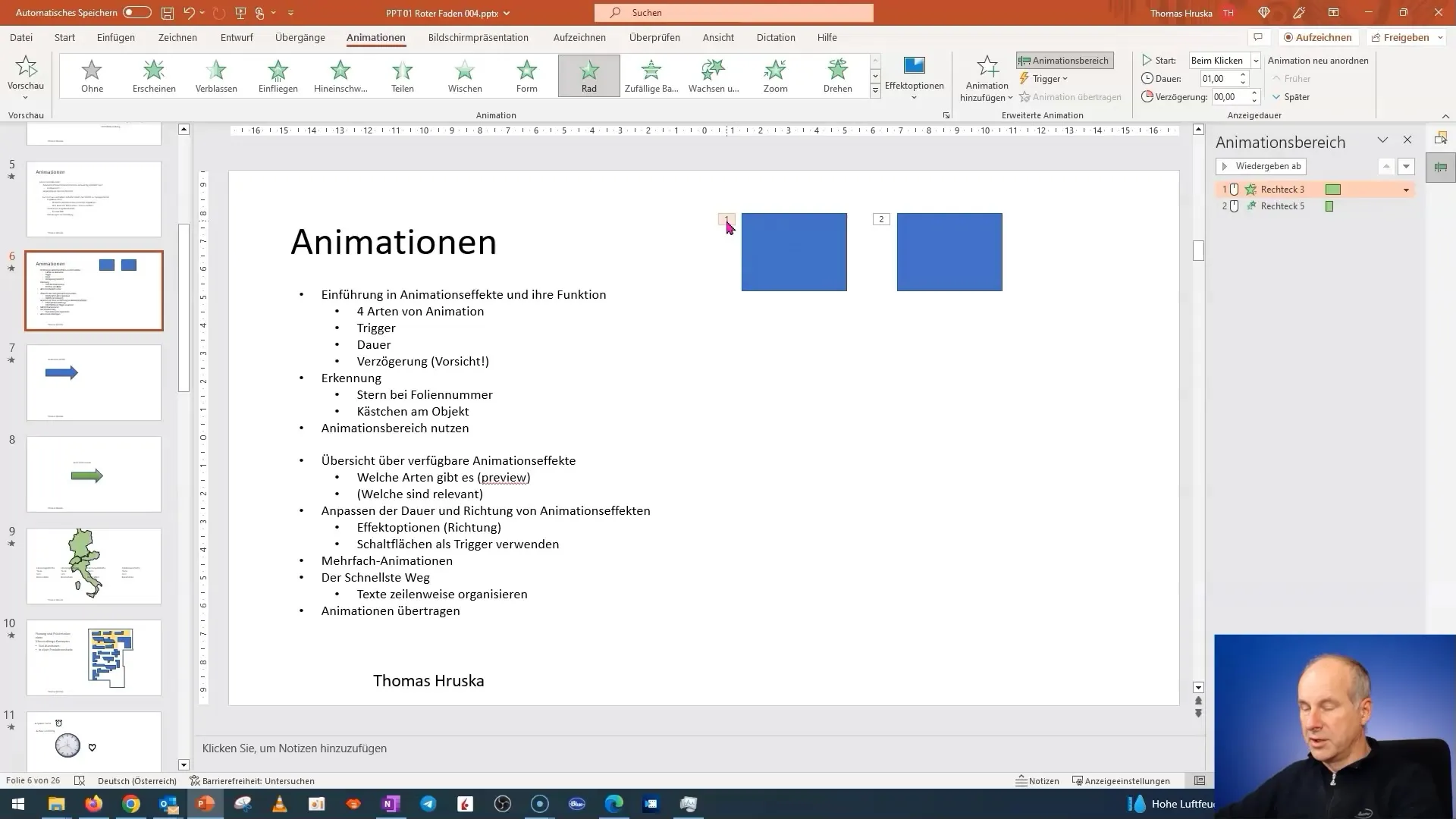
Există și alte metode pentru a șterge animațiile din zona de animare. Aceasta poate fi utilă atunci când dorești să reevaluezi rapid design-ul prezentării tale.
Folosirea zonei de animare
Zona de animare este o unealtă esențială atunci când vine vorba de păstrarea unei viziuni de ansamblu asupra tuturor animațiilor existente în prezentarea ta. Ea îți arată ce animații sunt active și în ce ordine sunt redarea.
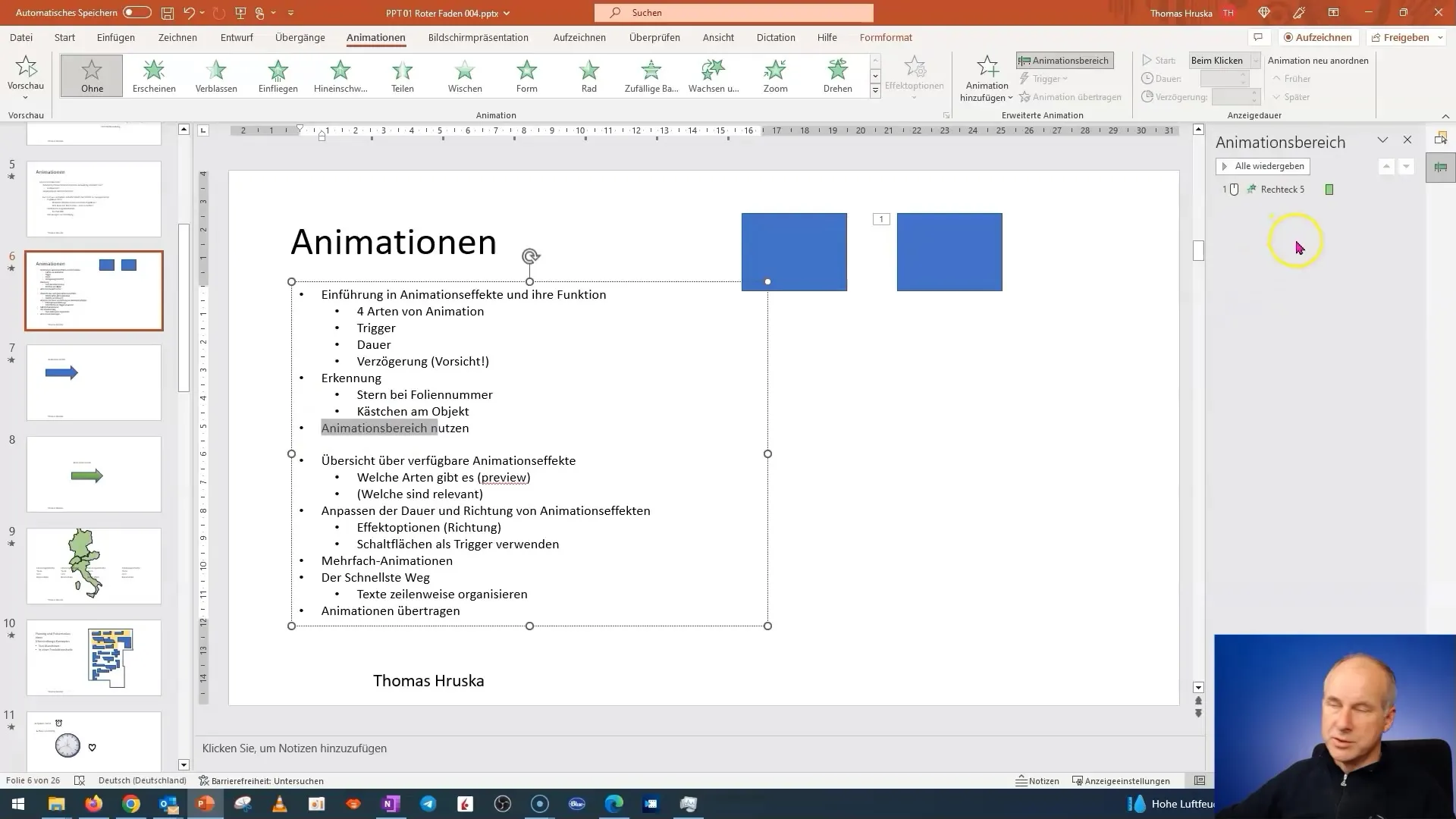
Aici poți rearanja și animațiile făcând pur și simplu clic pe ele și trăgându-le în poziția dorită. Acest lucru îți oferă un control precis asupra fluxului diapozitivelor tale și a conținutului lor în timpul prezentării.
Opțiuni Avansate
În următorul pas, ar trebui să te familiarizezi și cu diferitele tipuri de animații și efecte pe care PowerPoint le oferă. Nu contează dacă folosești tranziții, apariții sau efecte de mișcare, este important să îți dezvolți o simțire bună pentru a alege animațiile care se potrivesc cel mai bine stilului tău de prezentare.
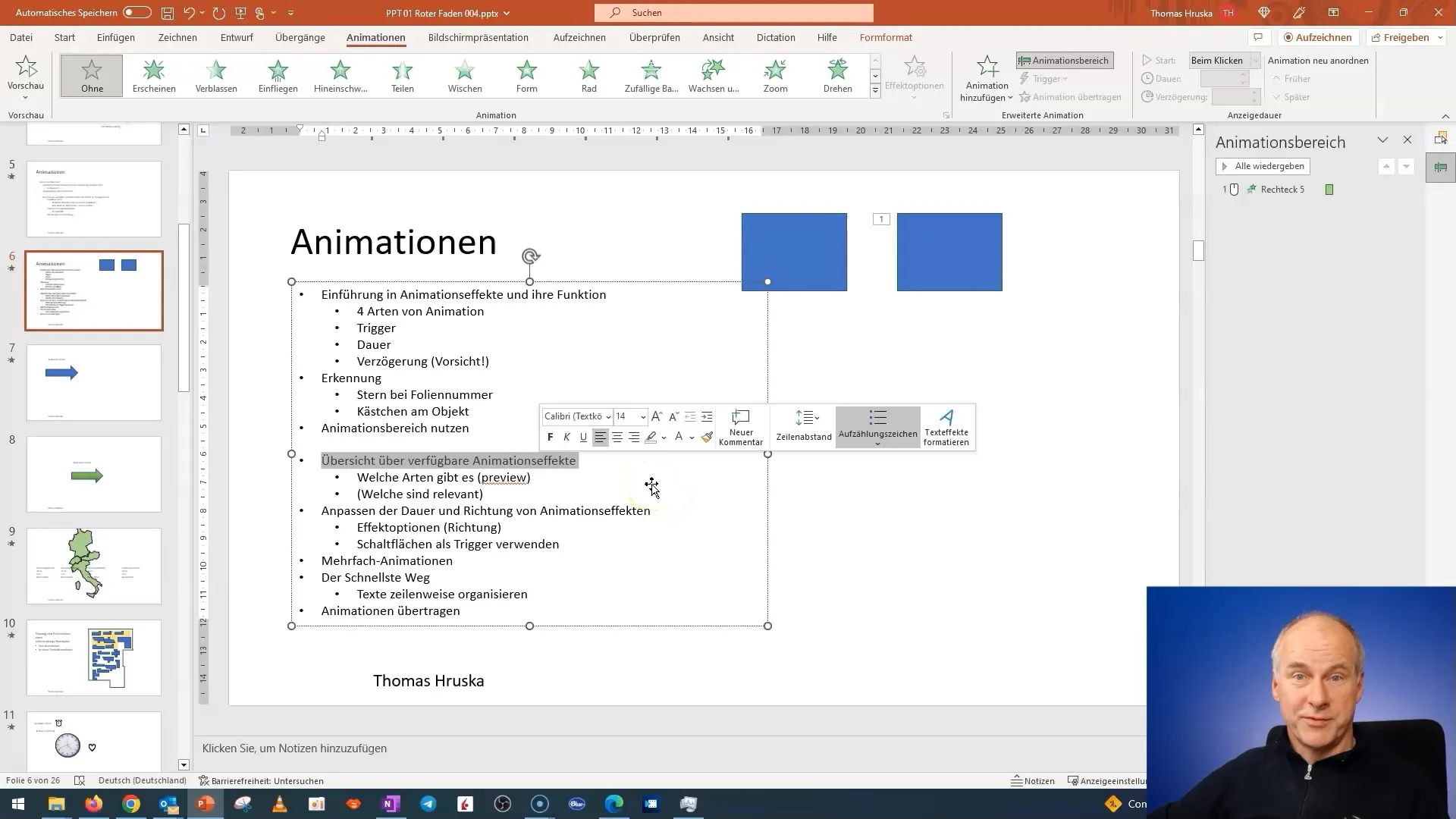
Aceste principii de bază sunt esențiale pentru a avea o idee despre varietatea de posibilități de animare și pentru a te aprofunda în domeniu. Chiar dacă abordăm doar aspectele de bază aici, poți obține rezultate impresionante.
Sumar
Animările pot oferi structură și atracție vizuală prezentării tale. Cu o înțelegere corectă a funcțiilor de animare din PowerPoint, poți prezenta informații într-un mod convingător. Asigură-te că utilizezi în mod regulat vizualizarea de ansamblu a diapozitivelor și zona de animație. Experimentează cu plăcere cu diverse tipuri de animații pentru a obține efectul dorit.
Întrebări Frecvente
Cum pot să recunosc dacă există animații într-un diapozitiv?Vezi o mică stea în vizualizarea de ansamblu a diapozitivelor, care indică prezența animațiilor.
Cum pot să aflu ce obiecte sunt animate?Un mic dreptunghi arată obiectele animate și ordinea lor de redare.
Pot să schimb ordinea animațiilor?Da, în zona de animație poți rearanja animațiile pur și simplu trăgându-le.
Cum pot să șterg animațiile de pe un obiect?Click pe dreptunghiul animației și apasă tasta Delete sau folosește opțiunile din zona de animație.
Care este utilitatea zonei de animație?Zona de animație îți oferă o prezentare generală a tuturor animațiilor și a ordinei lor și îți permite să le administrezi.


